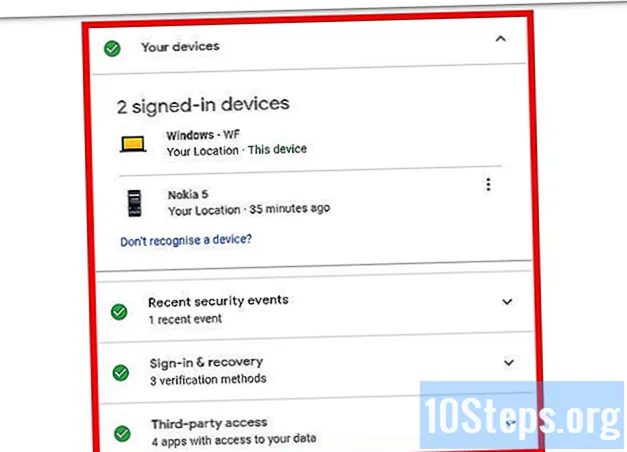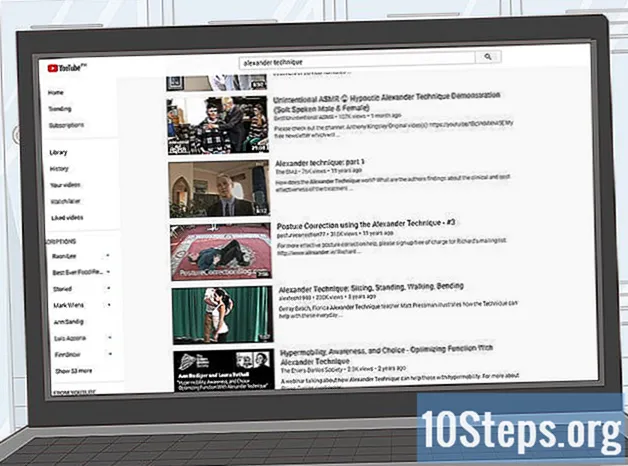విషయము
ఈ వ్యాసం లైనక్స్ కంప్యూటర్లో ఐట్యూన్స్ను ఎలా ఇన్స్టాల్ చేయాలో నేర్పుతుంది. లైనక్స్ కోసం సంస్కరణలు లేనప్పటికీ, మీరు విండోస్ ప్రోగ్రామ్లను, వైన్ను ఇన్స్టాల్ చేయడానికి మరియు ఐట్యూన్స్ ఇన్స్టాల్ చేయడానికి దాన్ని ఉపయోగించే ప్రోగ్రామ్ను ఉపయోగించవచ్చు. ఉపయోగించిన లైనక్స్ సంస్కరణకు గ్రాఫికల్ ఇంటర్ఫేస్ ఉండాలి అని గుర్తుంచుకోండి. అదనంగా, లైనక్స్లో ఆపిల్ పరికరాలకు (ఐఫోన్ మరియు ఐపాడ్) సంగీతాన్ని సమకాలీకరించడానికి ఐట్యూన్స్ ఉపయోగించబడదు.
దశలు
2 యొక్క పార్ట్ 1: WINE ని ఇన్స్టాల్ చేస్తోంది
కంప్యూటర్ యొక్క సాఫ్ట్వేర్ ఇన్స్టాలర్ను తెరవండి. ఈ దశ ఉపయోగించిన పంపిణీపై ఆధారపడి ఉంటుంది, కానీ మీరు సాధారణంగా సాఫ్ట్వేర్ స్టోర్ను డాక్లో లేదా కొన్ని మెనూలో కనుగొనవచ్చు.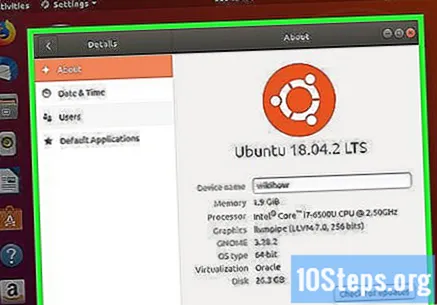
- ఉదాహరణకు, మీరు ఉబుంటును ఉపయోగిస్తే, దాని తెలుపు మరియు నారింజ లోగోపై క్లిక్ చేయండి.
- ఈ రోజు వరకు (ఆగస్టు 2018), WINE ఉబుంటు 18.04 తో అనుకూలంగా లేదు. ఈ భాగం చివర మాన్యువల్ ఇన్స్టాలేషన్ సూచనలను ఉపయోగించి మీరు ఈ పరిమితి సమస్యను పరిష్కరించవచ్చు.
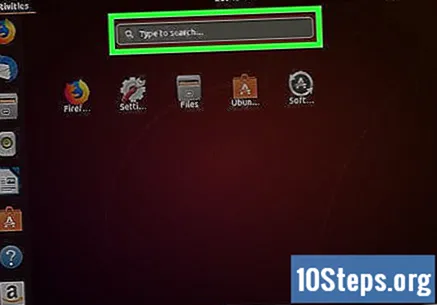
శోధన పట్టీపై క్లిక్ చేయండి. కొన్ని లైనక్స్ పంపిణీలలో, మీరు భూతద్దం చిహ్నంపై క్లిక్ చేయాలి. అప్పుడు, శోధన ఇంటర్ఫేస్ తెరవబడుతుంది.
టైపు చేయండి వైన్ WINE ప్రోగ్రామ్ కోసం శోధించడానికి.
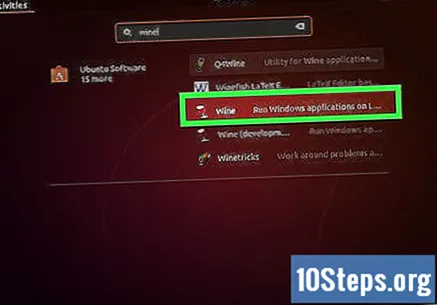
క్లిక్ చేయండి వైన్ దాన్ని ఎంచుకుని దాని పేజీని తెరవడానికి.
క్లిక్ చేయండి ఇన్స్టాల్ చేయండి పేజీలో.
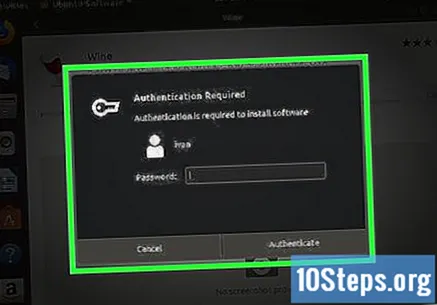
ప్రాంప్ట్ చేసినప్పుడు మీ పాస్వర్డ్ను నమోదు చేయండి. అప్పుడు WINE డౌన్లోడ్ చేయబడి, ఇన్స్టాల్ చేయబడుతుంది. ఈ ప్రక్రియకు చాలా నిమిషాలు పట్టవచ్చు.- మీరు ఉబుంటు 18.04 ను ఉపయోగిస్తుంటే, చివరి దశలోని సూచనలను అనుసరించి మీరు WINE ను మాన్యువల్గా ఇన్స్టాల్ చేయాల్సి ఉంటుందని గుర్తుంచుకోండి.
WINE ను మాన్యువల్గా ఇన్స్టాల్ చేయండి. మీరు అనువర్తన స్టోర్లో WINE ను కనుగొనలేకపోతే, మీరు దీన్ని టెర్మినల్ ఉపయోగించి ఇన్స్టాల్ చేయవచ్చు:
- ఇంటర్నెట్ బ్రౌజర్లో https://wiki.winehq.org/ డౌన్లోడ్ చేయండి.
- మీ పంపిణీ ప్రకారం లింక్ను ఎంచుకోండి (ఉదాహరణకు, ఫెడోరా).
- తదుపరి పేజీలోని సూచనలను అనుసరించండి.
2 యొక్క 2 వ భాగం: ఐట్యూన్స్ వ్యవస్థాపించడం
ఐట్యూన్స్ డౌన్లోడ్ పేజీని తెరవండి. దీన్ని చేయడానికి, వెబ్ బ్రౌజర్లో https://www.apple.com/itunes/download కు వెళ్లండి.
లింక్పై క్లిక్ చేయండి ఇక్కడ డౌన్లోడ్ చేయండి "విండోస్ 32-బిట్ కోసం వెతుకుతోంది" శీర్షిక యొక్క కుడి వైపున. అప్పుడు, ఐట్యూన్స్ ఇన్స్టాలేషన్ ఫైల్ డౌన్లోడ్ చేయబడుతుంది.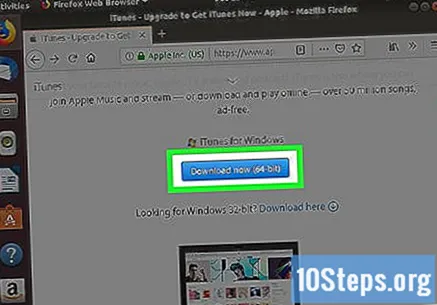
- ఉబుంటులో, క్లిక్ చేయండి ఇప్పుడే డౌన్లోడ్ చేయండి (64-బిట్).
- కొన్ని సందర్భాల్లో, మీరు క్లిక్ చేయడం ద్వారా డౌన్లోడ్ను నిర్ధారించాల్సి ఉంటుంది పత్రాన్ని దాచు (లేదా మరి ఏదైనా).
- WINE లో ఐట్యూన్స్ యొక్క 64-బిట్ వెర్షన్ను ఉపయోగించడం సాధ్యం కాదు.
- మీరు ఉబుంటు లైనక్స్ ఉపయోగిస్తుంటే, డౌన్లోడ్ చివరిలో ఉన్న ఐట్యూన్స్ ఫైల్పై డబుల్ క్లిక్ చేసి, స్క్రీన్పై ఉన్న సూచనలను అనుసరించండి. ఉబుంటులో ఐట్యూన్స్ ఇన్స్టాల్ చేయడానికి ప్లేఆన్లినక్స్ ఉపయోగించాల్సిన అవసరం లేదు.
PlayOnLinux ని ఇన్స్టాల్ చేయండి. ఇది WINE మరియు iTunes డౌన్లోడ్ మధ్య వారధిగా పనిచేసే సేవ:
- టెర్మినల్ తెరవండి (కీలను నొక్కండి Ctrl+ఆల్ట్+టి మీరు దాని చిహ్నాన్ని చూడకపోతే).
- టైపు చేయండి sudo apt install playonlinux మరియు కీని నొక్కండి నమోదు చేయండి.
- మీ పాస్వర్డ్ను నమోదు చేసి, కీని నొక్కండి నమోదు చేయండి.
- టైపు చేయండి y ప్రాంప్ట్ చేసినప్పుడు మరియు కీని నొక్కండి నమోదు చేయండి.
PlayOnLinux ని తెరవండి. టైపు చేయండి playonlinux టెర్మినల్ వద్ద మరియు కీని నొక్కండి నమోదు చేయండి.
క్లిక్ చేయండి ప్రోగ్రామ్ను ఇన్స్టాల్ చేయండి పేజీ యొక్క ఎడమ వైపున.
ఐట్యూన్స్ కోసం శోధించండి. విండో ఎగువన ఉన్న శోధన పట్టీపై క్లిక్ చేసి, టైప్ చేయండి ఐట్యూన్స్ మరియు కీని నొక్కండి నమోదు చేయండి.
క్లిక్ చేయండి ఐట్యూన్స్ 12 పేజీ యొక్క ఎడమ వైపున.
క్లిక్ చేయండి ఇన్స్టాల్ చేయండి విండో యొక్క కుడి దిగువ మూలలో.
తెరపై సూచనలను అనుసరించండి. క్లిక్ చేయండి తరువాత మీరు ఎంపికను పొందే వరకు శోధించడానికి.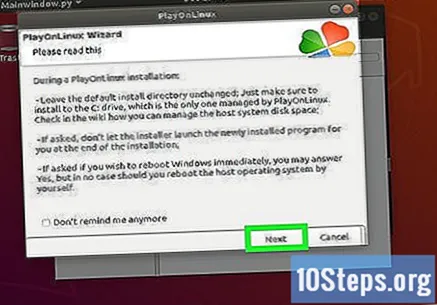
క్లిక్ చేయండి శోధించడానికి విన్నప్పుడు. అలా చేయడం వలన మీరు ఐట్యూన్స్ డౌన్లోడ్ కోసం శోధించగల విండోను తెరుస్తుంది.
ఐట్యూన్స్ డౌన్లోడ్ ఎంచుకోండి. క్లిక్ చేయండి డౌన్లోడ్లు | పేజీ యొక్క ఎడమ వైపున, ఆపై డౌన్లోడ్ చేసిన ఫైల్ను డబుల్ క్లిక్ చేసి దాన్ని తెరవండి.
క్లిక్ చేయండి అడ్వాన్స్ విండో చివరిలో. అప్పుడు ఐట్యూన్స్ వ్యవస్థాపించడం ప్రారంభమవుతుంది.
ఐట్యూన్స్ ఇన్స్టాలేషన్ పూర్తయ్యే వరకు వేచి ఉండండి. ఈ ప్రక్రియ చాలా నిమిషాలు పడుతుంది, కాబట్టి ఓపికపట్టండి. చివరికి, మీరు మీ సంగీతాన్ని ప్లే చేయడానికి దీన్ని ఉపయోగించవచ్చు.
- మీరు క్లిక్ చేయాల్సి ఉంటుంది తరువాత లేదా సంస్థాపన పూర్తయ్యే ముందు అదనపు ఎంపికలను ఎంచుకోండి.
చిట్కాలు
- మీరు మీ సంగీతాన్ని ఐఫోన్, ఐప్యాడ్ మరియు ఐపాడ్ నుండి లైనక్స్లో ఐట్యూన్స్కు సమకాలీకరించలేనప్పటికీ, మీరు దీన్ని సంగీతం మరియు వీడియోలను ప్లే చేయడానికి ఉపయోగించవచ్చు
- ఇన్స్టాలేషన్ ఫైల్పై డబుల్ క్లిక్ చేసి, ఆన్-స్క్రీన్ సూచనలను అనుసరించడం ద్వారా ఉబుంటు వినియోగదారులు WINE యొక్క మాన్యువల్ ఇన్స్టాలేషన్ సూచనలను ఉపయోగించి ఐట్యూన్స్ను ఇన్స్టాల్ చేయవచ్చు. ఉబుంటు 18.04 కొరకు, ఐట్యూన్స్ వ్యవస్థాపించడానికి ఇదే మార్గం.
హెచ్చరికలు
- రాస్ప్బెర్రీ పై ప్లాట్ఫారమ్ల కోసం వైన్ అందుబాటులో లేదు.